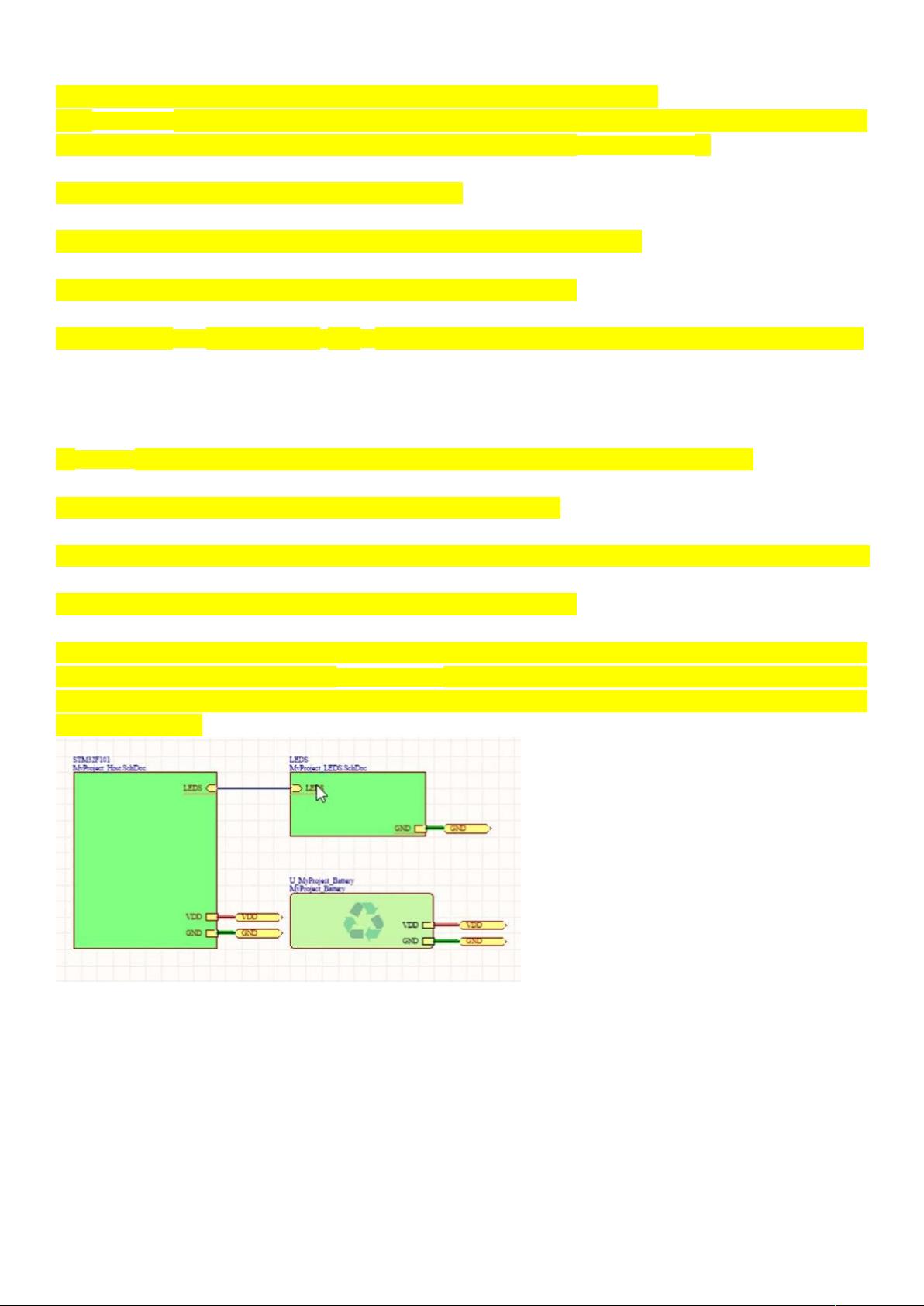Altium Designer实用技巧与流程概览
需积分: 24 49 浏览量
更新于2024-09-13
1
收藏 2.02MB DOCX 举报
Altium Designer是一款强大的电子设计自动化软件,它集成了原理图设计与PCB布局的功能,广泛应用于电路板设计领域。本文档汇集了Altium Designer的使用技巧和关键步骤,帮助用户更高效地完成设计过程。
首先,我们来了解软件的布局。Altium Designer的界面结构清晰,顶部是一般菜单栏,提供了所有核心功能的访问;下方则是与菜单对应的操作快捷键,提高工作效率。两侧设有向导控制面板,左边用于原理图设计,右边用于PCB设计,方便用户在不同环境间切换。
在设计过程中,软件支持四种主要工作环境:原理图环境、PCB板环境、元器件原理图封装库环境和元器件PCB封装库环境。理解这些环境有助于根据项目需求选择合适的工具和设置。
Preferences(首选项)是定制化工作的关键,例如在CameEditor中设置Gerber文件参数。通用设置(System → general)和视图设置(System → view)允许调整软件的全局行为和界面显示。对象捕捉选项(PCBeditor → general → object capture)设置捕捉方式,通常建议全选以便更精确地定位。
在原理图编辑时,用户可以使用“视图”菜单来设置网络颜色,方便管理复杂的电路图。通过“工程”选项编译PCB项目,确保设计的正确性和一致性。此外,还可以通过面板标签(右下角Panels)轻松访问常用工具。
设计流程包括:明确元器件性能参数和封装、创建封装库、绘制原理图、导入网表、生成PCB文件,然后进入PCBLAYOUT阶段,进行布局、布线,接着是PCBRouter进行路径优化,DRC检查以确保设计规范,最后输出CAM(Gerber)文件供工厂生产。
元器件在原理图库中的属性填写至关重要,如Designitemid(器件类型标号)、Designator(器件标号类型)、Comment(默认注释)和Description(器件描述)。在放置引脚时,Designator用于标识引脚位置,Name提供实际名称,Pinlength设定引脚长度,而带星号的端口表示电气连接属性,应放置在网格交叉点上便于导线连接。
在操作细节上,用户可以调整捕捉栅格,确保线条和符号的精确对齐。在向导面板中,可以利用复制粘贴功能快速导入或自定义器件,加快设计速度。
Altium Designer的强大功能和精细设置使得电路设计变得高效且专业,掌握这些技巧对于提升设计效率和作品质量至关重要。熟练运用这些工具和步骤,设计师能够更好地应对各种电子设计挑战。
439 浏览量
3019 浏览量
2413 浏览量
2023-11-17 上传
304 浏览量
229 浏览量
795 浏览量
2022-12-02 上传
轩轩他爸0214
- 粉丝: 5
- 资源: 108
最新资源
- Web-projekat:Projekat iz predmeta Web程序
- TDD论坛
- noisia:PostgreSQL有害的工作负载生成器
- dgcabkwu.zip_三维数据分析_三维连通域_时域数据图
- Torpedo
- C#MFC串口通信实现
- speedyplane2247csgo.github.io
- TMP117_51.zip
- opengels2.0颜色混合.zip
- WebLogReader网站日志阅读器 v1.0
- 设备方向:用于检测设备方向和运动的Web组件(带有Polymer)
- 安卓Android图书馆座位占座app设计可导入AndroidStudio
- KSEM 2018 proceedings.zip
- ansoft link(1)
- ArcfaceDemo_CSharp:Arcface2.0 的 C# Demo
- asp.net+sqlserver住哪儿酒店预订网站设计基于html5设计